IDE 智能提示设置
VS Code
首先,确保你已经安装
Tailwind CSS IntelliSense 插件
让 Tailwind CSS IntelliSense 识别 weapp-tailwindcss v4
tailwindcss-intellisense 在 v4 中必须看到 @import "tailwindcss" 才会将工作区视为 Tailwind 根文件。从 v4.7.10 起,weapp-tailwindcss 默认会在构建阶段把这些 @import 'tailwindcss' 自动改写成 @import 'weapp-tailwindcss'(可通过 rewriteCssImports: false 关闭)。这意味着你可以直接在项目入口写 @import 'tailwindcss'; 以获得 IntelliSense,而插件会在最早的 PostCSS 流程中替换成小程序可用的样式。
如果仍希望与源码解耦,也可以使用 CLI 为 VS Code 生成一个仅供扩展使用的辅助 CSS:
- npm
- Yarn
- pnpm
- Bun
npx weapp-tailwindcss vscode-entry --css src/app.css
yarn dlx weapp-tailwindcss vscode-entry --css src/app.css
pnpm dlx weapp-tailwindcss vscode-entry --css src/app.css
bun x weapp-tailwindcss vscode-entry --css src/app.css
- 默认输出在
.vscode/weapp-tailwindcss.intellisense.css,其中包含@import 'tailwindcss';、常见的@sourceglobs 以及你传入的 CSS 入口(例如src/app.css)。 - 该文件只用于激活 IntelliSense,不需要、也不应该被打包流程引用。
- 若需自定义文件名或额外的
@source,可通过--output、--source、--force等参数调整,运行npx weapp-tailwindcss vscode-entry --help查看全部选项。 - 如果不想生成独立文件,可以直接在真实入口写
@import 'tailwindcss';,默认启用的rewriteCssImports会让 webpack/vite 在 CSS 解析阶段把它映射到weapp-tailwindcss(只影响样式导入,JS/TSimport 'tailwindcss'不会被修改)。
保存/重载任意文件后 VS Code 会检测到该辅助文件,从而让 @import 'weapp-tailwindcss'; 的项目享受到完整的补全、悬浮和跳转体验。
wxml 的智能提示
我们知道 tailwindcss 最佳实践,是要结合 vscode/webstorm提示插件一起使用的。
假如你遇到了,在 vscode 的 wxml 文件中,编写 class 没有出智能提示的情况,可以参考以下步骤。
这里我们以 vscode 为例:
安装 WXML - Language Services 插件(一搜 wxml 下载量最多的就是了)
然后下方提供了 2 种方式, 全局设置 和 工作区设置, 根据你的需求仍选其一即可
全局设置
点击 vscode 左下角的设置图标里,通过搜索关键词 tailwindcss ,找到 Tailwind CSS IntelliSense 插件的 扩展设置
在 include languages,手动标记 wxml 的类型为 html
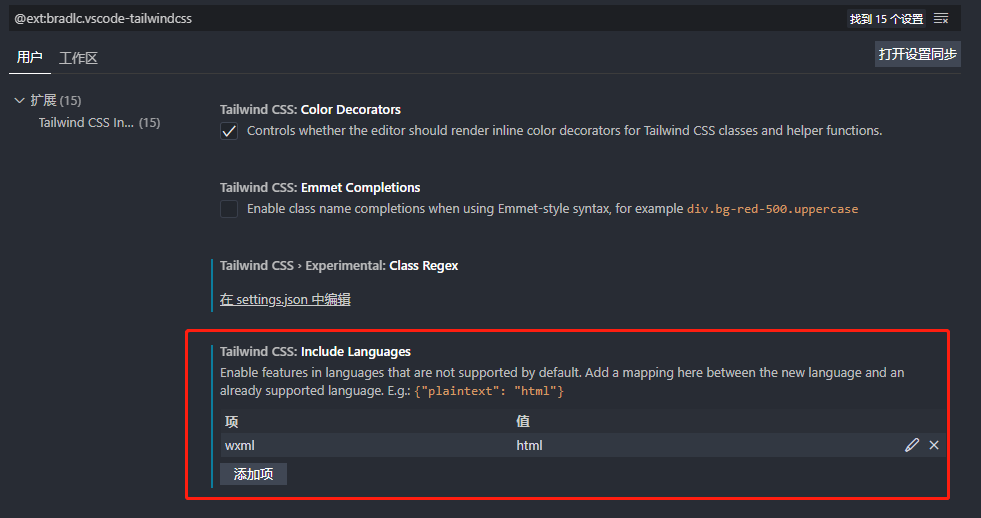
智能提示就出来了:
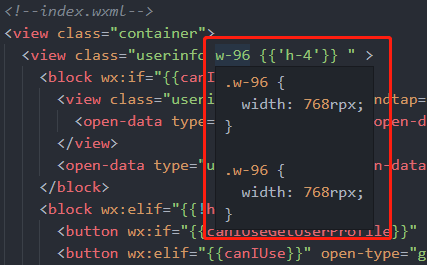
工作区设置
在你的打开的工作区目录的根目录里,创建 .vscode 文件夹,然后添加 settings.json 内容如下:
{
"tailwindCSS.includeLanguages": {
"wxml": "html"
}
}
这样就通过你工作区的 vscode 设置,去覆盖了你全局的 vscode 设置,也能够达到上图中的效果。
js,jsx,ts,tsx,vue...这类文件的智能提示
场景
在安装配置好插件后,我们在写代码时,写到那些标签中的 class=,className=,这种场景时,智能提示一下子就可以出来。
然而我们在写 js 代码的时候,很多时候是直接在代码里,去写 tailwindcss 字符串字面量,比如:
const clsName = 'bg-[#123456] text-[#654321]'
return <div className={clsName}></div>
写这种字符串是没有任何的智能提示的,怎么办呢?
解决方案
这里给出一种基于插件的解决方案:
- 安装
clsx:
- npm
- Yarn
- pnpm
- Bun
npm i clsx
yarn add clsx
pnpm add clsx
bun add clsx
- 进入你的
vscode设置的settings.json
在里面加入下方的配置:
{
"tailwindCSS.experimental.classRegex": [
[
"clsx\\(([^)]*)\\)",
"(?:'|\"|`)([^']*)(?:'|\"|`)"
]
]
}
这样配置之后,智能提示就出来了:
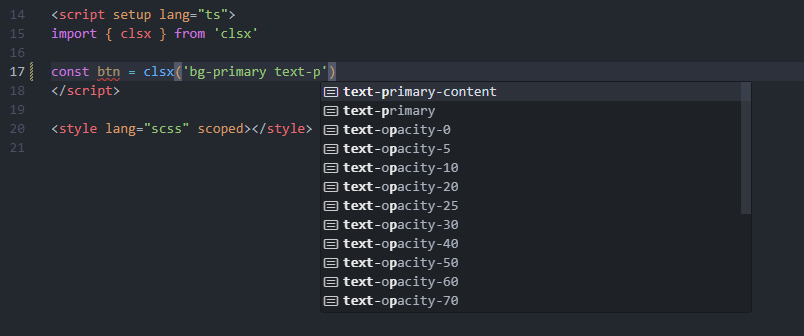
存在问题
这种原理也是依赖正则匹配,即 Tailwind CSS IntelliSense 插件 匹配到了当前 vscode 活动的文本域中,存在着 clsx() 方法这个关键词,所以就把智能提示给注入进去。
所以你这样写就不会生效:
import { clsx as AAA } from 'clsx'
const btn = AAA('')
另外,你可以依据这个特性,修改/添加 "tailwindCSS.experimental.classRegex" 里的正则,然后自行封装一个方法,用来进行 tailwindcss 的智能提示。
WebStorm
和
vscode方式类似,同样使用clsx函数
-
确保你的版本大于等于 WebStorm 2023.1
-
打开设置,前往 Languages and Frameworks | Style Sheets | Tailwind CSS
-
添加以下的配置:
{
"experimental": {
"classRegex": ["clsx\\(([^)]*)\\)", "[\"'`]([^\"'`]*).*?[\"'`]"]
}
}
如果你使用
class-variance-authority的cva函数,只需再添加"cva\\(([^)]*)\\)"正则即可。
